- Добро пожаловать в творческое сообщество!
- Советую зарегистрироваться, тогда ты сможешь писать комментарии или даже свои публикации.
- А если ты знаешь английский и хочешь помочь в переводе интересных статей для сообщества, тогда напиши нам через обратную связь.
15 горячих:
|
Lightroom
→
Eric Scouten. Методы Lightroom: Каким образом организована моя библиотека снимков и почему именно та
В этой статье я расскажу как использовать панель каталогов Lightroom для организации моих фотографий на диске. Также, я расскажу о том, как я пришел к этому, и о некоторых альтернативах, которые я рассматривал, а также о том, почему я от них отказался.
В дополнение к моей работе для разработчиков Lightroom, мне нравится обучать использованию Lightroom. Я живу неподалеку от Сиэтла и, насколько позволяет мне мое расписание, я помогаю проводить обучение по Lightroom и Photoshop в Art Wolfe's Digital Photography Center. Когда я их провожу, то не только встречаюсь с великолепными фотографами (преподавателями и студентами), но и вижу где именно люди испытывают затруднения при использовании Lightroom. (Rick Holt главный преподаватель большинства курсов Lightroom и Photoshop. Если вы не знаете, как начать работать с цифровыми изображениями и ищете практических указаний, то Рик — лучший выбор. Он преподает и в Сиэтле, и в своем родном штате Пенсильвания.)
Одна из жалоб, которые мы постоянно слышим: «Мой жесткий диск как помойка. Я не знаю где что находится и я не знаю, куда класть очередную порцию файлов». Итак, почти всю первую половину дня семинара мы обычно посвещаем систематизации файлов. И с этого же я начну данную статью.
Куда попадают мои файлы?
Ах да… одна оговорка: Я описываю то, как мне нравиться систематизировать мою библиотеку. Существует
множество других способов организации библиотеки и я не навязываю данный способ, как единственно верный. Если другие способы устраивают вас больше, во что бы то ни стало… используйте их! Если вам не нравится ваш нынешний подход к хранению фотографий, то буду надеяться, что эта статья поможет найти новые действенные приемы.
Когда я разрабатывал свою систему упорядочивания материала, я пытался найти компромисс между несколькими проблемами:
1.Каждая фотография должна занимать единственное, ей предназначенное место на моем жестком диске.
2.Однотипные фотографии должны находиться вместе настолько, насколько это возможно пока не нарушают поставленную цель №1.
Несколько лет назад (до Lightroom), я объединял фотографии в основном по темам полученных снимков: закаты в одной папке, зимние ландшафты в другой, животные, люди и т.д. На тот момент это отчасти помогло мне в отсутствии хороших инструментов для организации, но эта система быстро рухнула после появления моей первой цифровой камеры в 2003 году. Две проблемы:
1. Я слишком много снимал, чтобы определить папку для каждого отдельного снимка. Когда я ездил на Гавайи в 2003 и снимал по несколько сотен кадров каждый день, то быстро оказался в тупике.
2. Зачастую снимок не укладывался ни в одну из категорий: Что мне делать, например, с кадром, на котором есть человек, птица и снят он в определенном месте (Миконос, Греция)? Каждая из этих тем была представлена в моей старой системе отдельной папкой уровня 1.
От разочарования в таком подходе, я стал искать что-то новое. Я понял, что для меня, как уличного фотографа существуют два важных параметра снимка: когда и где они были сняты. Эти параметры останутся неизменны.
И эти 2 типа данных стали основными в моей системе: в названии каждой папки со снимками я указываю дату и место съемки. Фотографии, лежащие в папке «2005-09-25 Миконос, Греция», сняты 25 сентября 2005 года в Греции.
Дата указывается в формате гггг-мм-дд (со всеми нулями). Благодаря этому Lightroom или другая программа (MacFinder, Проводник Windows и т.д.) упорядочивает список папок в хронологическом порядке. Вот так это выглядит в Lightroom:
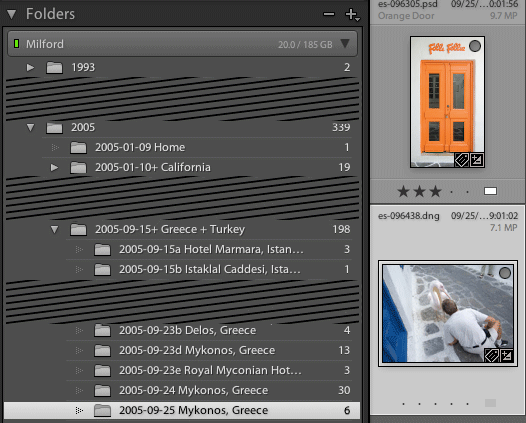
Несколько нюансов:
Я группирую все фотографии по годам в папках верхнего уровня. Этот простой трюк позволит избавиться от большого количества папок верхнего уровня. Когда я отправляюсь в долгое путешествие, то собираю фото из этой поездки в одну папку, так что их можно будет потом быстро просмотреть. Я добавляю «+» к дате, если папка содержит вложенные папки. Если я фотографирую разные объекты в один день, я добавляю букву после даты, чтобы выстроить папки с фото в нужном порядке. (Смотрите «2005-09-23b Delos, Greece» and «2005-09-23d Mykonos, Greece» на скриншоте.) Если потом вдруг я решу удалить какие-то фотографии, сделанные между посещениями Делоса и Миконоса, то оставшиеся папки я не переименовываю.
Шаблон именования файлов
Если бы я начинал сейчас с нуля, вероятно, я поступил бы иначе, но у меня уже есть наследство в виде системы именования/нумерации и было бы весьма неудобно менять вообще всё.
То, как я нумерую файлы — пережиток тех дней, когда я использовал пленочные фотоаппараты. Имя файла состоит из шести цифр: первые четыре цифры обозначают «пленочную катушку», а две последних — номер кадра. Каждый раз, когда я начинаю новую закачку, я присваиваю счетчику пленки первое неиспользованное число, а номер кадра начинаю с 01. Если в закачке больше 100 кадров, то я просто продолжаю нумерацию ( т.е. после 096499 идет 096500). Кроме того, я добавляю мои инициалы в начало имени файла. (Так например, снимок пеликана и человека выше имеет имя «es-096438.dng)
Раньше я включал подпись к снимку в имя файла, но больше так не делаю, так как единообразные названия файлов облегчают резервное копирование, а подписи обычно меняются. (См. ниже раздел „Порядок экспорта“ о том, как я меняю название файла, экспортируя его)
Я говорил о „если бы я начинал все с нуля“. Тогда, вероятно, я бы использовал шаблон вида год-месяц-дата-счетчик (например, „es-20050925-0038.dng“ означало бы, что это 38-й кадр, снятый 25 сентября 2005 года). Ligthroom запросто может создать подобный шаблон; шаблон, который использую я, требует некоторой ручной работы.
Порядок добавления фото в систему
Моя главная цель при импорте фотографий с CF-карточек (а иногда и фотографий с IPhone) — это загрузить фотографии на компьютер как можно быстрее. Раньше я уделял много внимания тому, чтобы импортированные фотографии шли друг за другом в том порядке, в каком они были сняты.Сейчас я полагаю подобную стратегию чересчур громоздкой и подверженной ошибкам. Эта модель не работает когда я снимаю несколькими камерами, так как содержание разных карточек будет накладываться друг на друга.
Вот так обычно выглядит диалог „Import“ когда я работаю с ним :
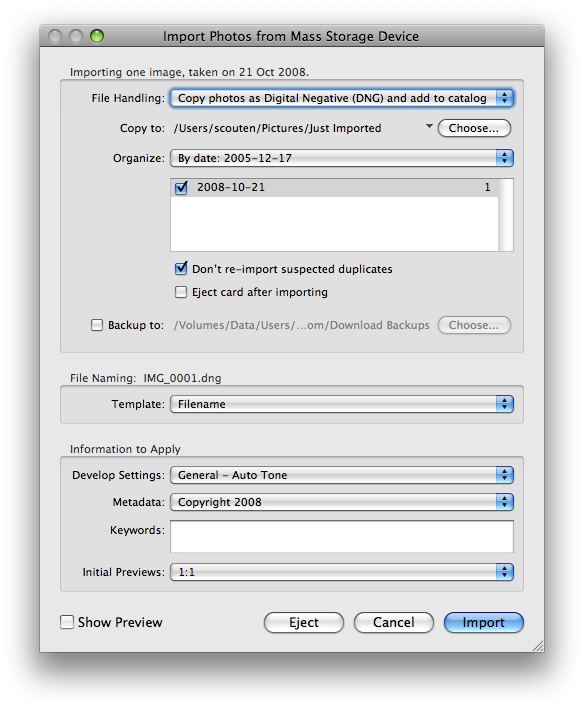
Здесь есть несколько вещей, которые заслуживают внимания:
-Я часто, хотя и не всегда, конвертирую снимки в DNG прямо в процессе импорта. Я предпочитаю формат DNG формату RAW, потому что метаданные не должны быть отделены от данных изображения (иначе говоря, я не люблю требование файлов RAW иметь отдельный XMP -»прицеп« рядом с ними).
-Если я все же не совершаю конвертации, то это значит, что я очень спешу. Я всегда конвертирую в DNG в какой-то момент в процессе работы со снимками; вопрос лишь, когда этот момент произойдет. Я использую для этого папку „Just Imported“, которая находится вне файловой структуры, описанной выше. Перенос файлов в эту папку — временная мера, для того что бы я смог переименовать файлы по моей схеме (которая описана выше). После переименования я определяю местонахождение для каждой группы фотографий и перераспределяю фотографии в файловую структуру описанную ранее. Организация файлов внутри папки „Just Imported“ неважна, поскольку файлы там пробудут недолго.
-Так же, при импорте с нескольких карт памяти за раз, я не переименовываю файлы до тех пор, пока я не смогу отсортировать их по дате.
-Я определяю простой шаблон метаданных, который содержит мой копирайт и контактную информацию.
-Если я очень тороплюсь (или, например, у моего ноутбука садится батарея), я выключаю генерацию превью. Обычно, Lightroom немедленно генерирует для меня превью 1:1, и я сразу же могу судить о четкости снимков.
Как только снимки со всех мои карточек импортированы, я переименовываю файлы так, как показано выше. Я выбираю папку „Just Imported“ в Lightroom, cортирую их по дате снимка, выделяю все файлы и нажимаю на Library > Rename Photos. Мой шаблон для переименования очень прост:
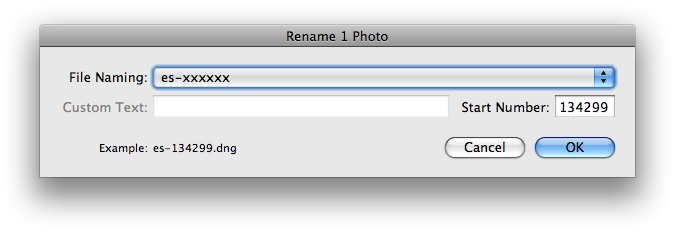
Как только завершается переименование, я заполняю поля в метаданных, которые определяют место съемки и помещаю снимок в папку с соответствующими датой и местом. Если оказывается, что у меня есть файл с маршрутом, снятым с GPS, я переношу в метаданные фотографий и координаты (см. мою статью „Геокодирование фотографий с помощью Lightroom и HoudahGeo“ в „Lightroom Journal“, там описана последовательность действий для Lightroom 1.2, но она подойдет и для версии 2.х).
Порядок экспорта: простая уловка
Я уже говорил, что не люблю оставлять подпись к фотографии в имени файла. Отчасти это из-за того, что мне нравится, когда у фотографии есть одно постоянное место. Зачастую я не даю названия снимкам неделями, а то и месяцами после съемки, и иногда меняю уже существующее название. Таким образом, подпись к снимку отнюдь не будет способствовать постоянству в каталоге.
Однако, когда я отсылаю файл другому человеку, мне необходимо включить название, так что я пользуюсь другим шаблоном именования в диалоговом окне „Export“, чтобы к имени файлу добавилось текущая подпись.
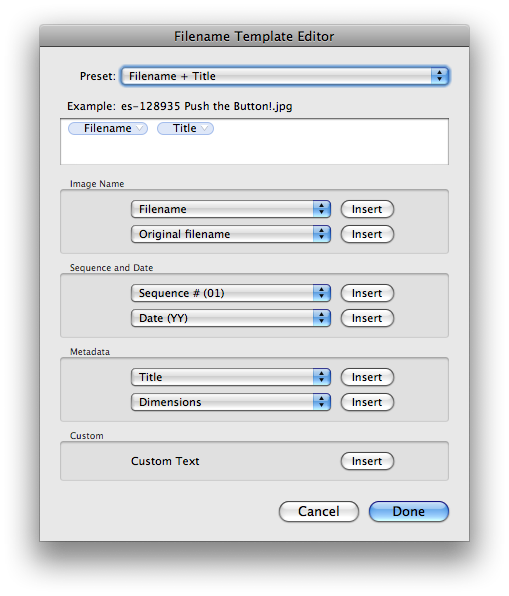
Это добавит подпись фотографии к существующему имени файла.
Не у каждого снимка есть название? Не беспокойтесь. Маленькая особенность Lightroom: если метка (этот забавный синий пузырек в окне выше) пустая, вся пунктуация или пустое место до метки удалаются.
Если у фотографии нет заголовка, она будет экспортироваться как „es-128935.jpg“.
В заключение.
Тема вылилась в длинную статью, которая, я надеюсь, будет полезной для вас.
В будущих статьях я расскажу немного больше о методах использования ключевых слов и коллекций.
Я рад вашим вопросам, комментариям и поправкам. Пожалуйста, дайте мне знать, если есть что-то, что позволит мне сделать статью более полезной для вас и для будущих читателей. И спасибо, что дочитали до конца!
Оригинал (Английский): Lightroom Technique: How I Organize My Catalog and Why
Перевод: © cuiet, Lilis, exdeniz, Oktan, Alexander, cryptographer, Demlock .
Переведено при помощи систему переводов translated.by
| exdeniz |
17 декабря 2008 08:03 |
комментариев: 22 |
 |
11,47 |
 |
|
Комментарии:
Только зарегистрированные пользователи могут оставлять комментарии.
|
|


Я раньше хранил в JPG, но со временем, после нескольких редактирований, сильно падало кач-во фото. Сейчас стал фоткать в RAW, и с ним пр помощи Лайтрума работаю. Использую как негатив. Когда надо распечатать, или в инет вывесить, перегоняю из Рава в JPEG, отправляю куда надо и потом JPEG стираю с компа.
Ну и сами равы, после обработки в Лайтруме, отправляю на сервер вместе с XML, все вручную. Там два жестких по 500 ГБ работают параллельно, надеюсь что два диска одновременно не умрут)
Почему-то пишут по имени (Alexander) а не по нику. Это я типа: D
сейчас при переносе фотографий с аппарата на компьютер, софт фотоаппарата очень удачно позволяет создавать папки с такими названиями «2008_11_26». Собственно, если путь отсылающий к месту съемки не был указан заранее (папка еще не существует), то остается только добавить это место
С фотиком был Nikon Transfer, мне он не особо понравился. Лайтрум как-то роднее, дружелюбная у него морда) Можно сразу при импорте меточки добавить. ИМХО актуальность потеряла система импорта не Лайтрумом)))
translated.by/you/lightroom-2-technique-smart-collections-and-worklists/trans/page1/